W zależności od źródła informacji, Angry IP Scanner jest uznawany za jedno z najpopularniejszych narzędzi do skanowania adresów IP, cieszącym się uznaniem wśród administratorów sieci, programistów oraz specjalistów zajmujących się bezpieczeństwem.
Narzędzie to, jak sama nazwa wskazuje, jest przeznaczone do analizy adresów IP. Jest to dość oczywiste, biorąc pod uwagę, że jego funkcjonalność opiera się na identyfikacji i analizie hostów w sieci.
Jednakże, szybko przekonasz się, że skanowanie adresów IP to nie jedyna funkcjonalność tego oprogramowania. Angry IP Scanner potrafi także dostarczyć dodatkowe dane dotyczące skanowanego hosta, takie jak czas ping, nazwa hosta, otwarte porty oraz dostępność serwera WWW.

PRZEGLĄD Angry IP Scanner
Open source, wieloplatformowy
Po pierwsze, warto zaznaczyć, że Angry IP Scanner jest dostępny na licencji open source, a dokładniej mówiąc, na licencji GPLv2. Oznacza to, że masz prawo do pobrania, używania i modyfikowania go bez żadnych opłat.
Jednak to także zachęta dla nowicjuszy do ostrożnego podejścia, zwłaszcza jeśli nie są w pełni świadomi konsekwencji korzystania z oprogramowania open source na swoich urządzeniach.
Co więcej, Angry IP Scanner działa bez problemu na wszystkich popularnych systemach operacyjnych, w tym Windows, Mac OS oraz Linux. W sekcji dotyczącej wymagań systemowych przedstawimy szczegóły.
Jeśli jesteś doświadczonym użytkownikiem, znającym się na programowaniu, masz możliwość pobrania oraz skompilowania kodu źródłowego Angry IP Scanner samodzielnie.
Wymagania systemowe
Zanim przejdziemy do szczegółowego opisu procesu instalacji Angry IP Scanner, musimy sprawdzić, czy Twój komputer spełnia odpowiednie wymagania. Oto, na co należy zwrócić uwagę:
System operacyjny:
Windows:
10, 8.1, 8, 7, XP, 2000, ME, 98 (32/64 bity)
System operacyjny Mac:
minimalna wersja to 10.10 Yosemite
Linux:
Ubuntu, Debian, Mint, Fedora, RedHat, Mageia, openSUSE (32/64 bity)
Przestrzeń dyskowa:
minimum 50 MB wolnego miejsca na dysku twardym lub SSD
Pamięć:
Wymagania systemowe:
co najmniej Java / OpenJDK 8, wersja 11 jest zalecana
Jak widać, do działania Angry IP Scanner nie potrzebujesz bardzo wydajnego komputera. Jeśli zdecydujesz się na pobranie starszej wersji (2.21) z oficjalnej strony, nie będziesz musiał przeprowadzać instalacji.
Nie zapominaj, że potrzebujesz również karty sieciowej i aktywnego połączenia z siecią, w której chcesz przeprowadzić skanowanie. Jeśli planujesz skanowanie przez Internet, konieczne jest także działające połączenie sieciowe.
Instalacja Angry IP Scanner
Instalacja Angry IP Scanner na komputerze z systemem Windows (przepraszamy, ale testowaliśmy go tylko w tym środowisku) jest bardzo prosta. Pomimo technicznego charakteru aplikacji, jej instalacja nie sprawia trudności.
Po pobraniu pliku instalacyjnego z oficjalnej strony wystarczy go uruchomić, przyznać mu uprawnienia administratora oraz określić miejsce instalacji na swoim urządzeniu.
Gdy to wszystko wykonasz, wystarczy kliknąć przycisk Instaluj i poczekać na zakończenie procesu.
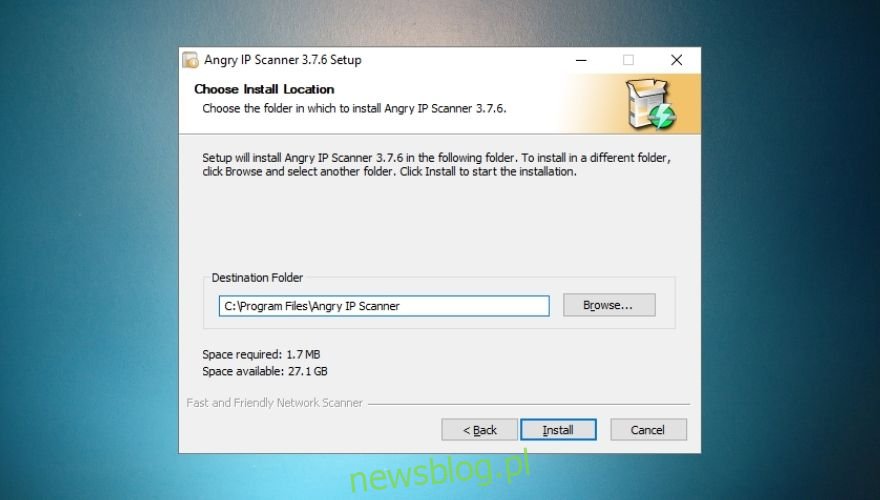
Jeśli zdecydujesz się na starszą wersję, instalacja nie będzie konieczna; wystarczy uruchomić plik wykonywalny, aby zacząć korzystać z aplikacji.
Możesz także użyć menu Narzędzia, aby utworzyć skróty w systemie, jeśli sobie tego życzysz. Jeśli potrzebujesz pomocy, sprawdź nasz zrzut ekranu poniżej.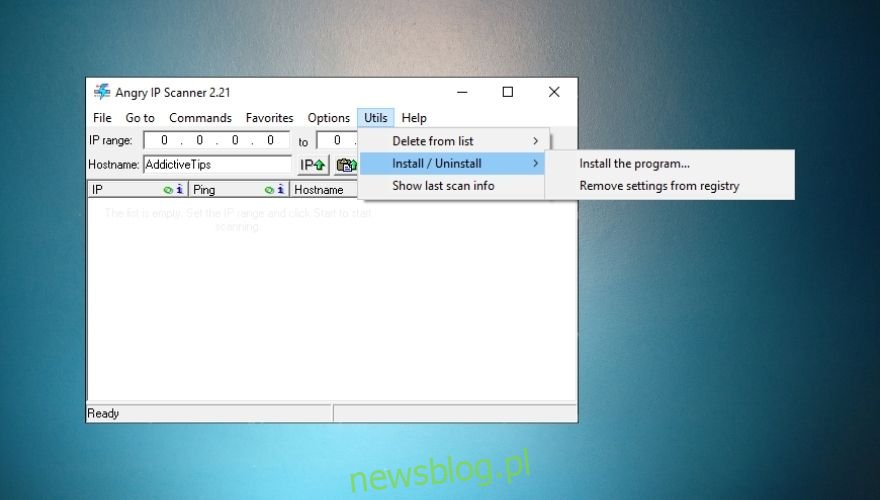
Interfejs przyjazny dla użytkownika
Po uruchomieniu programu zobaczysz główne okno Angry IP Scanner, które powita Cię ekranem startowym z kilkoma cennymi wskazówkami, które ułatwią Ci korzystanie z narzędzia.
Jeśli nie potrzebujesz tych wskazówek, możesz zamknąć okno wprowadzające i poświęcić chwilę na zapoznanie się z interfejsem.
Angry IP Scanner nie wyróżnia się nowoczesnym wyglądem. Na pierwszy rzut oka przypomina arkusz kalkulacyjny z dodatkowymi funkcjami. Niemniej jednak, to, co widzisz, to niezwykle potężne narzędzie w przyjaznej dla użytkownika formie.
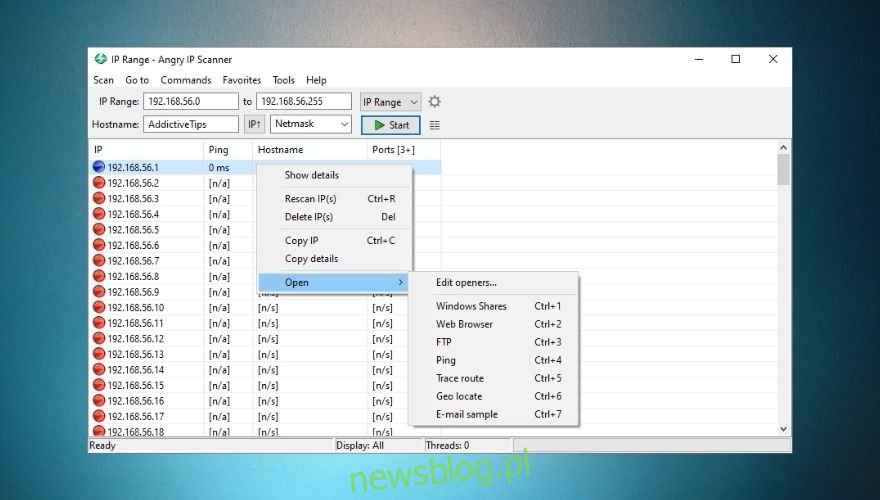
Jeśli masz doświadczenie z narzędziami sieciowymi, nie powinieneś mieć trudności z obsługą aplikacji i jej terminologii. W przeciwnym razie, warto było zwrócić uwagę na ekran powitalny z pomocnymi wskazówkami. Na szczęście możesz go przywrócić, naciskając klawisz F1 na klawiaturze.
Funkcjonalność bez zbędnych emocji
Chcesz zacząć korzystać z Angry IP Scanner? Proszę bardzo! Wystarczy określić cel skanowania i nacisnąć przycisk Start. Możesz zdefiniować zakres adresów IP, skanować losowo w wybranym zakresie lub załadować plik tekstowy z adresami IP z menu kontekstowego.
Nazwa Twojego hosta jest automatycznie wpisywana w odpowiednim polu, co ułatwia identyfikację urządzenia wśród skanowanych maszyn. Spróbuj wykonać skanowanie przy użyciu domyślnych ustawień, aby zobaczyć, jak szybko działa to narzędzie.
Program wyświetli wykryte adresy IP, czas ping, nazwy hostów oraz otwarte porty. Jeśli rezultaty skanowania nie są satysfakcjonujące, możesz zmienić maskę sieciową z menu rozwijanego obok przycisku Start.
Dodatkowe moduły do pobierania
Jeśli przeczytałeś pomocne wskazówki, wiesz już, czym jest narzędzie do pobierania i do czego służy. Jeśli nie, wyjaśnimy to. Moduł pobierania dostarcza szczegółowe informacje o hoście, takie jak ping, otwarte porty i nazwa hosta.
Angry IP Scanner oferuje standardowo trzy moduły pobierania. Dzięki temu, oprócz adresu IP, będziesz mógł zobaczyć liczbę otwartych portów, nazwę hosta oraz czas ping.
Jeśli potrzebujesz jeszcze więcej informacji o hoście, znajdź przycisk obok przycisku Start i kliknij go. W nowo otwartym menu będziesz mógł wybrać dodatkowe moduły pobierania, takie jak:
TTL
Adres MAC
Komentarze
Filtrowane porty
Wykrywanie sieci
Nadawca HTTP
Informacje NetBIOS
Utrata pakietów
Http Proxy
Dostawca MAC
Wybierz interesujące Cię opcje i kliknij przycisk Dodaj (strzałka w lewo), aby dodać je do listy wybranych modułów. Od tej pory każde skanowanie zwróci dodatkowe informacje o hoście, zgodnie z Twoimi wyborami.

Eksport wyników do różnych formatów
Po zakończeniu skanowania możesz zapisać wyniki na swoim komputerze, aby w przyszłości wznowić pracę nad projektem. Eksport wyników można zrealizować za pomocą opcji w menu Skanuj.
Aby szybko zapisać wszystkie wyniki, możesz użyć kombinacji klawiszy CTRL + S. Alternatywnie, możesz zaznaczyć tylko niektóre wyniki i skorzystać z opcji Eksportuj zaznaczenie w menu Skanuj, aby zapisać wybrane elementy.
Angry IP Scanner pozwala na eksport wyników w czterech różnych formatach: TXT, CSV, LST oraz XML. Dodatkowo, możesz również załadować wcześniej zapisane pliki z dysku, korzystając z opcji Załaduj wyniki w menu Skanuj.
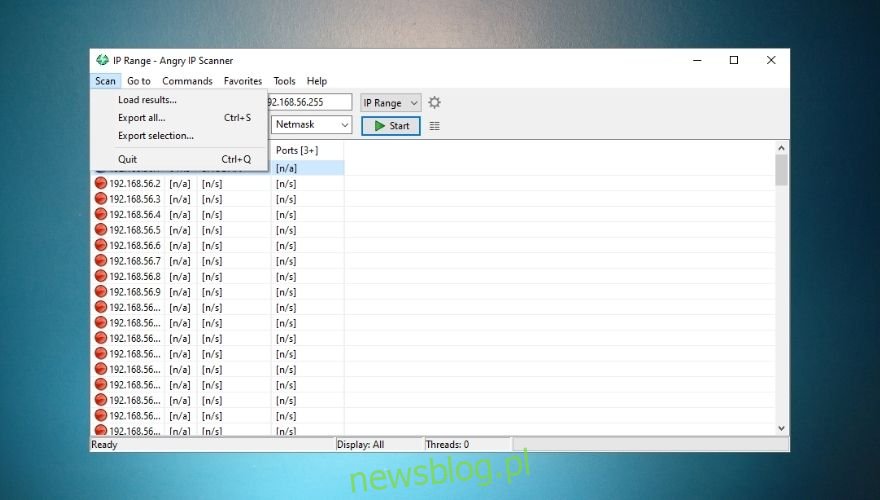
Dodatkowo, jeśli lubisz prowadzić notatki i zarządzać listami, z radością dowiesz się, że Angry IP Scanner ma sekcję Ulubione. Wystarczy wybrać interesujące Cię hosty i nacisnąć CTRL + D.
Aby zobaczyć swoją listę Ulubionych, wystarczy przejść do zakładki Ulubione -> Zarządzaj Ulubionymi. Zaskoczenie, wszyscy tam będą!
Łatwa konfiguracja
Angry IP Scanner jest prosty w konfiguracji, ale tylko jeśli masz odpowiednią wiedzę. Możesz dostosować opóźnienie pomiędzy wątkami, maksymalną liczbę wątków, metodę pingowania, skanować nieaktywnych hostów, ustawić limit czasu dla połączenia z portem, a także wybrać język interfejsu.
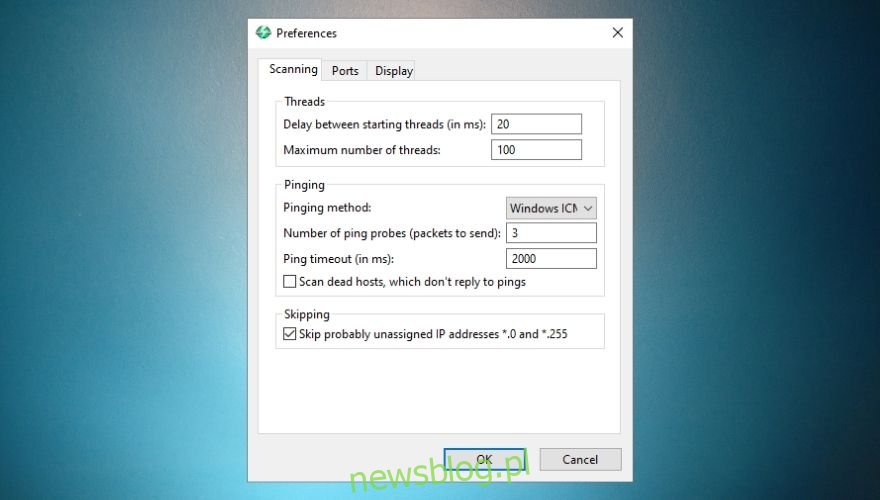
Aby wprowadzić zmiany, musisz przejść do okna Preferencje w menu Narzędzia. Ustawienia są posegregowane w zakładkach z intuicyjnymi opisami, więc nie powinno być możliwości pomyłki.
Możesz uzyskać dostęp do okna Preferencje, korzystając z menu Narzędzia lub naciskając CTRL + SHIFT + P na klawiaturze.
Przyjazny użytkownikowi, lekki, a zarazem potężny skaner IP
Podsumowując, mimo niewielkich rozmiarów, Angry IP Scanner to potężne narzędzie, które można wykorzystać do oceny bezpieczeństwa sieci. Szybko skanuje w poszukiwaniu adresów IP, portów, nazw hostów, adresów MAC, informacji NetBIOS oraz utraty pakietów.
Angry IP Scanner dysponuje przyjaznym dla użytkownika interfejsem, ale wymaga pewnej wiedzy, aby w pełni wykorzystać jego możliwości. Jego konfiguracja jest łatwa, a sam proces wdrożenia nie zajmuje wiele czasu.
Co więcej, program umożliwia zapisywanie i ładowanie wyników, co czyni go niezwykle pomocnym narzędziem do pracy nad projektami i ich późniejszego wznowienia.
newsblog.pl
Maciej – redaktor, pasjonat technologii i samozwańczy pogromca błędów w systemie Windows. Zna Linuxa lepiej niż własną lodówkę, a kawa to jego główne źródło zasilania. Pisze, testuje, naprawia – i czasem nawet wyłącza i włącza ponownie. W wolnych chwilach udaje, że odpoczywa, ale i tak kończy z laptopem na kolanach.